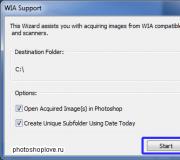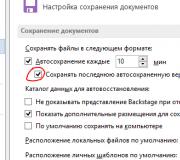„Windows Phone“ diegimas „Android“. „Windows Phone“ diegimas „Android“ programų pakeitimuose - naujos funkcijos ir rašymas
Šiuolaikiniai išmanieji telefonai ir planšetiniai kompiuteriai yra praktiškai kompaktiški kompiuteriai, tai yra, su jais galima atlikti panašius eksperimentus, ir jei juose „Android“ naudojama kaip operacinė sistema, tai galimi tyrimai su įrenginiu beveik neapsiriboja niekuo.
Vienintelės kliūtys gali būti pačios programėlės išteklių galimybės ir ribota vartotojo fantazija. Žemiau yra būtinų veiksmų, kuriuos reikia atlikti iš „Android“ įrenginio, aprašymas „Windows Phone“.
Užduoties įgyvendinimo variantai
Yra du pagrindiniai būdai, kaip „Android“ įrenginį paversti „Windows“ fonu:
- Šiems tikslams naudoti specialiai sukurtą „Windows“ emuliatorių, veikiantį „Android“ aplinkoje;
- Įdiekite „Windows“ įtaisą, pašalinę „Android“.
Žinoma, galite tiesiog nusipirkti „Windows“ telefoną parduotuvėje, tačiau daugelis vartotojų iš pirmų lūpų žino, kad šie išmanieji telefonai priėmė ne tik aukštą to paties pavadinimo kompiuterio OS tikslumą, bet ir daugybę klaidų.
Todėl, norint susipažinti su spalvinga sąsaja ir geriau pažinti „Microsoft“ kūrimo funkcionalumą, tikslingiau naudoti savo pažįstamą ir patikimą „Android“ išmanųjį telefoną.
Daugelį vartotojų traukia palyginti nauja mobiliesiems įrenginiams skirta OS, neįprasta jos sąsaja ir sodrumas ryškiomis spalvomis.
 Toliau pažiūrėkime, kaip įdiegti šią sistemą „Android“ fone. Ir jei laikui bėgant savininkas nuobodžiauja „Windows“, jam nebus sunku grįžti prie patikimo ir funkcionalaus „Android“.
Toliau pažiūrėkime, kaip įdiegti šią sistemą „Android“ fone. Ir jei laikui bėgant savininkas nuobodžiauja „Windows“, jam nebus sunku grįžti prie patikimo ir funkcionalaus „Android“.
1 metodas: emuliatoriaus naudojimas
Tai paprasčiausias būdas, nes nereikia ieškoti reikiamos programinės įrangos interneto ištekliuose ir atnaujinti programėlę.
Beveik viskas, ko reikalaujama iš vartotojo, yra apsilankyti įprastoje „Google Play“ rinkoje ir atlikti šiuos veiksmus:
- „Market“ paieškos eilutėje įveskite „Launcher Windows Phone 8“;
- Rodomame programų sąraše raskite ir spustelėkite aukščiau pateiktą paleidimo priemonę;
- Įdiekite programą ir paleiskite;
- Padaryta.
Įdiegus programą, ekrano užsklanda „ „Windows“ fonas 8 ". Ekrane mobilusis prietaisas pasirodys visos populiariausios naudoti funkcijos: skambučiai, trumpieji pranešimai, kontaktai, naršyklė, kalendorius, žadintuvas, „Facebook“ ir kt.
Kai kurių galimybių, kurias naudoja įrenginio su nauju apvalkalu, aprašymas
Čia vartotojas gali tinkinti puslapius savo nuožiūra. Jis gali reguliuoti plytelių spalvas ir dydžius, nustatyti bet kokius vaizdus kaip foną. Įjungta pagrindinis puslapis galite reguliuoti piktogramų skaidrumą.
Galima naudoti įvairius valdiklius, pavyzdžiui, orų prognozę ir pan. Taip pat patogiai įgyvendinama puslapių pridėjimo ir judėjimo tarp sukurtų programos nuorodų langų funkcija.
Jei eisite iš pagrindinio lango į dešinįjį, atsiras piktogramos. Vartotojas gali pakeisti savo vietą taip, kaip jam tinka (pagal nutylėjimą jie yra abėcėlės tvarka). Galite paslėpti kai kuriuos sparčiuosius klavišus, pavyzdžiui, norėdami pasiekti „Sberbank“ kortelę.
Reikėtų pažymėti, kad net užrakinimo ekranas taps visiškai toks pat, kaip ir „Windows Phone“, tačiau jį galima lengvai reguliuoti, todėl išmaniojo telefono savininkas gali pasirinkti labiausiai patogus būdas atrakinimas.
Šiuo tikslu jums tiesiog reikia atidaryti "Nustatymai" ir pereiti į skyrių "Sistemos fono paveikslėliai". Čia programa padės greitai rasti ir įdiegti naujus iš interneto.
Deja, visiškai modifikuoti emuliatorių galima tik už pinigus (apie 200 rublių), tačiau tuo pačiu metu „Android“ įrenginio savininkas pasirūpins spalvinga plytelių sąsaja ir geru funkcionalumu.
2 metodas: „Android“ mirksi „Windows“
Jei „Android“ įrenginio savininkas galvoja, kaip atnaujinti savo įrenginį, tai ši procedūra jau yra šiek tiek sudėtingesnė ir reikės atsižvelgti į kai kuriuos svarbius niuansus.
Šiuolaikinis „Windows“ išmaniesiems telefonams „Microsoft“ yra pritaikytas procesoriams su x86 architektūra.
Esmė ta, kad „Android“ pirmiausia skirtas ARM. Jei vartotojo mobiliajame įrenginyje yra x86 architektūra, galite pradėti mirksėti.
Norėdami tai padaryti, turėsite atlikti šiuos nuoseklius veiksmus:

Pastaba: jei programėlėje nėra tinkamos programinės įrangos, patartina naudoti šakotuvą.
Tada OS yra įdiegtas visiškai taip pat, kaip ir kompiuteryje. Jei paskirstyme nėra tinkamų tvarkyklių, turėsite juos atsisiųsti iš pasaulinio tinklo.
Paskelbta BUILD'2014 „Windows“ versija „8.1“ telefoną kūrėjai gali įsigyti beta versijos forma, tačiau kiekvienas gali jį įdiegti ir telefonuose, kuriuose yra „Windows“ valdymas Telefonas 8, išskyrus „Huawei“ telefonus. Kas yra tokio selektyvumo priežastis, galima tik spėlioti, bet tiksliai toliau „Huawei“ išmanieji telefonai šio naujinimo negalima.
Kaip dabar įdiegti „Windows Phone 8.1“
Turiu jus įspėti, kad diegdami WP8.1 negalėsite grįžti sena versija, o jei kažkas negerai, turite laukti kelių mėnesių, kol oficialiai atnaujins jūsų įrenginio gamintojas. Todėl turėtumėte gerai pagalvoti, ar įdiegti WP8.1 beta versiją, ypač jei nesate tikri, kaip norite gauti rezultatą.
Tie, kurie vis dar nori tai padaryti, turėtų atlikti paprastus veiksmus. Jie yra labai paprasti ir nereikalauja jokių specialių žinių.
Tinkintos funkcijos sąsajoje - piktogramos, fono paveikslėliai, nustatymai
Piktogramos pagrindiniame ekrane gali būti išdėstytos trijuose stulpeliuose, panašus išdėstymas bus prieinamas bet kokiems WP8.1 įrenginiams, neatsižvelgiant į jų ekranų skiriamąją gebą. Mažiausias piktogramos dydis leidžia vienoje eilėje įdėti iki 6 piktogramų.





Galite nustatyti savo foną, jis bus rodomas pagrindiniame ekrane su piktogramomis, bet tik ten, kur jie yra skaidrūs. Daugelis sistemos programos turi užpildą (pavyzdžiui, visos šios programos yra „Nokia“), tada ekrano fonai nėra rodomi po jais, ir jie atrodo kaip kažkoks fonas, kuris atrodo dalimis. Neįmanoma pasakyti, kad tai geriausias sprendimas, be to, galbūt taip ir yra blogiausiu atveju bet kokių tapetų, kuriuos galite sugalvoti. Niekada negali žinoti, kaip jie atrodys.
Skyriuje „Darbalaukis + tema“ būsite paraginti pasirinkti ekrano foną - ateityje jie gali keistis pagal grafiką, dabar ši funkcija yra išjungta, ji bus pridėta vėliau.






Įdomu tai, kad programų sąraše, kaip įprasta, rodomas juodas fonas, matyt, „Microsoft“ galės išplatinti ekrano foną šiame ekrane tik vėlesniuose atnaujinimuose, kai supras tokio žingsnio logiką.

Ši versija ištaiso lėtines „Windows Phone“ klaidas, kurias būtų galima pavadinti juokingomis, jei nebūtų taip liūdna. Visų pirma, būsenos juosta nebesielgia keistai. Priminsiu, kad joje anksčiau atsitiktinai buvo rodomos ankstesnės piktogramos, o visa informacija buvo rodoma tik papildomai spustelėjus, o tai buvo nepatogu. Dabar eilutėje iškart rodomos visos joje esančios piktogramos - tai logiška ir teisinga.
Vilkdami liniją iš viršaus į apačią, po akumuliatoriumi pamatysite papildomą substrą su tinklo signalo tipu (EDGE, 3G, 4G) - jo įkrovimo procentą. Tai jau kažkas, nes anksčiau tokių paprastų dalykų paprasčiausiai nebuvo. Deja, kaip ir anksčiau, būsenos juosta kažkur rodoma programose, kažkur ne. Neįmanoma numatyti jo buvimo ar nebuvimo.

Pažvelgę \u200b\u200bį Veiksmų centrą, rasime įprastą užuolaidą, kurioje rodomi įvairių programų įspėjimai, o viršuje yra greiti jungikliai... Tai yra tas pats požiūris, kurį matome „Android“ / „iOS“, tačiau įgyvendinamas labai prastai. Pirma, keisti piktogramų yra labai mažai - jų yra tik penkios. Nustatymuose galite pasirinkti šiuos piktogramų elementus: „Bluetooth“, VPN, „Wi-Fi“, ekrano pasukimo užraktą, kamerą, vietą, bendras internetas, ekrano projektorius, lėktuvo režimas, ryškumas.



Pažvelgę \u200b\u200bį šiuos negausius nustatymus ir prisimindami, kad de facto galite nustatyti beveik visus pagrindinius „Android“ nustatymus, suprantate visą prarają, esančią tarp šių sistemų. Tačiau ideologinis skirtumas yra ne tik tai, bet ir greito funkcijų perjungimo raktų elgesys. Tame pačiame „Android“ paspaudus „Wi-Fi“ mygtuką užuolaidoje, funkcija išjungiama, o WP8.1 versijoje pateksite į meniu „Wi-Fi“ nustatymai! Tai iš tikrųjų tai nėra greitas funkcinis jungiklis, o tam tikras spartusis klavišas, skirtas patekti į jau esamą meniu. Įdomu tai, kad nemažai kitų mygtukų yra klasikiniai jungikliai - telefono submeniu nėra išmetimo. Sistemos vientisumo ir jos suvokimo lygmenyje „Microsoft“ niekas nedirbo, jausmas, kad sistema sukurta po truputį, ir jie negalvojo apie planavimą.
Programos taip pat gali pranešti apie savo įvykius langinei, čia visi pranešimai yra sugrupuoti pagal programos tipą, o ne pagal laiką. Galite perbraukti visus to paties tipo pranešimus.

Dėl kažkokios neaiškios priežasties pakeitėme klavišų kombinaciją, kad galėtume padaryti ekrano kopijas - dabar tai maitinimo mygtukas ir garsumo reguliatorius. Kai bandote naudoti seną derinį, telefonas nurodo, kad jis neveikia, ir siūlo teisingą. Mano skoniui buvo įmanoma išsaugoti abu variantus, tame tikrai nebūtų nieko blogo.

Kai diegiate naujas programas, visos jos, įskaitant žaidimus, patenka į bendrą programų sąrašą. Tai yra, dabar centrai nerenka turinio, kurį laiko „savo“.
Seniai svajojo apie atskirą garso reguliavimą „Windows“ vartotojai Telefonas tapo realybe. Dabar skambėjimo garsumas reguliuojamas atskirai nuo programų ir laikmenų tūrio. Deja, ši versija turi keletą šiurkščių kraštų, pavyzdžiui, fotoaparatas laikomas varpu, jo garsumą reguliuoja pirmasis slankiklis.

"Microsoft" suteikė įvairovės pašto abonementams, dabar visi laiškai, kurie nepriklauso "Microsoft" ir nėra aptarnaujami jos serveriuose ar programinės įrangos produktai, turi būti leidžiama „Windows Phone“ - tai yra, jūs turite suteikti prieigą prie jo (tiesiog nepakanka nustatymų). Sąraše šalia „probleminių“ paskyrų, kurios prieš atnaujinimą tyliai dirbo su paštu, yra užrašas „Imkitės veiksmų“. Deja, bandymas sutikti su viskuo, ką „Microsoft“ siūlo beta versijoje, neduos jokių rezultatų, bent jau laiškas vis ateina. Šis punktas man visiškai neaiškus ir kyla jausmas, kad „Microsoft“ tiesiog nori išsaugoti visus jūsų nustatymus vėlesniam naudojimui - teoriškai, kad galėtumėte nustatyti tą patį paštą kitame „Windows Phone“ įrenginyje per kelias paspaudimų. Bet tik teoriškai.








Sprendžiant iš „Windows Phone“ plėtros krypties, „Microsoft“ labai aktyviai planuoja rinkti vartotojo duomenis ir tam sugalvoti naujų lustų. Taigi skyriuje „Wi-Fi“ atsirado skyrius „Wi-Fi Control“. Joje jūs leidžiate prisijungti prie „Wi-Fi“ viešosios interneto prieigos taškų, o telefonas prisimena, kaip paspausite mygtuką, kad ateityje išvengtumėte šios užduoties. Kažkas panašaus egzistuoja ir „iOS“, bet neveikia su visais viešosios prieigos taškais. Specialiai nusileidau į Maskvos metro, norėdamas išbandyti šią funkciją su „Lumia 1520“ - ten ji neveikia, nors kavinėje šalia mano namo viskas veikė puikiai. Tai yra, diegimo laipsnis yra visiškai toks pat, kaip ir „iOS“, arba šiek tiek blogesnis.


Duomenų kontrolė Tai yra „Nokia“ išrastas įrankis, jis savo prietaisuose pasirodė palyginti neseniai, tačiau dabar jis bus prieinamas visiems gamintojams. Jūs nustatote srauto suvartojimo apribojimą, galite apriboti duomenų perdavimą fone ir įgalinti naršyklės srauto taupymą (tada jis bus glaudinamas per „Microsoft“ serveriai).

Atminties valdymas Tai yra įrankis, kuriame nustatote visus programų ir failų nustatymus, pasirinkite vietą jiems laikyti. Čia taip pat galite pamatyti, kokio tipo failus užima jūsų įrenginio atmintis.


Ekrano projektorius - Prijungę USB kabelį, telefono ekraną galite rodyti projektoriuje, televizoriuje ar monitoriuje. MHL palaikymas reikalingas iš telefono gamintojo, bet, kiek žinau, jis yra visur. Tai dabar įgyvendinama sistemos lygiu, o ne atskira programa.

Sinchronizuoti nustatymus - galimybė išsaugoti ekrano temą, programos nustatymus, slaptažodžius ir visus nustatymus Internet Explorer debesyje. Jie bus matomi kitame įrenginyje ar įrenginiuose.

Reklamavimo ID - parametras, kuris atsižvelgia į jūsų veiksmus, padidina reklamos aktualumą reklamuotojui. Bet jei norite jį iš naujo nustatyti, galite lengvai tai padaryti. Svarbiausia nepamiršti to daryti nuolat, arba reikia jį visiškai išjungti.

Skyriuje „Vieta“ atsirado geografinės tvoros, tai yra zonos žemėlapyje, kurias galima stebėti išorinėmis programomis. Ši funkcija dar neveikia.

Taupomas mokestis - programa, kurioje galite stebėti, kas valgo daugiau energijos išmaniajame telefone, ir išjungti šias programas. Taip pat yra papildomų nustatymų, leidžiančių valdyti akumuliatoriaus įkrovą ir perjungti į energijos taupymo režimą.


Darbo el. Paštas ir VPN - Pasirodė VPN palaikymas (pagaliau!), Taip pat galimybė nustatyti darbo paštą, duomenys iš jo nebus saugomi, perkeliami ir pan. Jam gali būti taikoma įmonės saugumo politika. Daugumai vartotojų tai nėra taip svarbu.





Programos pakeitimai - naujos funkcijos ir spausdinimas
Viena iš milijonų žmonių visame pasaulyje naudojamų funkcijų yra klaviatūra, ant kurios galite rašyti tekstą nepakeldami piršto. Tokios klaviatūros tapo standartinėmis nuo „Galaxy S2“ beveik visuose „Android“ įrenginiuose, jų yra dešimtys kiekvienam skoniui. Kaip visada, „Windows Phone“ galite pasirinkti tik vieną klaviatūrą - nėra jokių kitų galimybių, nėra trečiųjų šalių klaviatūrų.
„Microsoft“ piniginė dabar palaiko „Apple Passbook“ formatą. Negalėsite tiesiogiai kopijuoti kortelių ar kuponų, tačiau kai išduosite tam tikras nuolaidas, korteles, įlaipinimo korteles, WP8.1 telefonas apsimeta tikru „Apple iPhone“ / „iPad“ ir galės visus šiuos pasiūlymus konvertuoti į savo formatą skrendant. Nėra labai aišku, kaip „Apple“ į tai reaguos, ar sugebės uždaryti tokią „Microsoft“ galimybę ir ar atkreips į tai dėmesį. Mano nuomone, tai aiškiai rodo, kad pačios „Microsoft“ formatas neįsišaknijo ir bendrovė bando ištraukti žmones iš populiaresnio „Passbook“. Vargu ar tai pavyks, tačiau akistata bus įdomi.



„Skype“ programa teoriškai yra sistemos dalis, nors praktiškai net nėra tokio lauko pildant kontaktus, įrenginys tiesiog pasiima jūsų numerius iš „Skype“ ir leidžia jums skambinti kaip įprasti telefonaiarba „Skype“ numeriu. Skambučio į savo mobilųjį telefoną metu galite įgalinti vaizdo transliaciją „Skype“.


Programa „Kalendorius“ buvo pertvarkyta - orų prognozė rodoma atskiroms dienoms (naudojama jūsų buvimo vieta), įtraukiami įvairių šaltinių kalendoriai, įskaitant socialinius tinklus.



„Internet Explorer 11“ leidžia atidaryti tiek skirtukų, kiek norite! Yra tradicinis duomenų glaudinimas, tada srautas eina per „Microsoft“ serverius, parinktis ne visada veikia tinkamai. Telefono atmintyje galima laikyti laikinus failus ir priedus (galite tai išjungti). Skaitydami galite pasirinkti išdėstymą viename stulpelyje, kai pati IE pasirenka tekstą ir paveikslėlius, paslėpdama svetainės dizainą - gana patogus režimas, tačiau jame nėra nieko naujo ar revoliucingo. Peržiūrint puslapius palaikomas ribotas skaičius gestų ekrane.






Programų parduotuvėje įvyko kosmetikos pokyčiai. Iš esmės niekas nepasikeitė.




Muzika, vaizdo įrašai, tinklalaidės ir FM radijas yra nauji telefono skyriai, kurių kiekvienas yra aiškus iš pavadinimo, viduje niekas nepasikeitė, viskas liko taip pat, kaip buvusiame „Music and Video“ centre.
Balso asistentas „Cortana“ - kad jis veiktų, meniu turite pasirinkti anglų kalbą (perkrauti iš naujo), JAV regioną (paleisti iš naujo), o tada galbūt jums pasisekė ir galite išbandyti šią funkciją anglų kalba. Ateinančiais metais, kai bus išleista „Cortana“ rusų kalba, neturėtumėte tikėtis šios funkcijos. Deja, „Microsoft“ jau kelerius metus negalėjo atsikratyti erzinančios savo serverių klaidos, kai ją sugadino paieška balsu ant „Windows“ įrenginiai Telefonas (reikalingas prisijungimas prie serverių), aš tai susidūriau atnaujinęs - neveikė visos balso funkcijos bet kuria kalba, taip pat ir „Cortana“. Temos, kurioje aptariama ši problema, pavyzdys yra.
Bet kokiu atveju ši balso technologija yra gana grubi, ją galima naudoti praktiniams pokštams, pokštams, bet ne realiam naudojimui gyvenime. Ypač Rusijoje, kur „Bing“ paieškos kokybė palieka daug norimų rezultatų, o iš tikrųjų „Cortana“ tuo remiasi. Leiskite man priminti, kad bet kokia paieška yra patobulinta, jei ji yra aktyviai naudojama - beveik niekas Rusijoje nenaudoja „Bing“. Tai suprasdamas, „Windows Phone 8.1“, kai regioninis nustatymas yra Rusija, „Google“ yra numatytoji paieška (8.1 versijos beta versijoje tai būtent taip ir nustebino).
Todėl galiu parodyti tik keletą ekrano kopijų, kaip paleidžiama „Cortana“. Gali būti, kad „Microsoft“ serveriai išnyks, kaip ir anksčiau, tada čia pridėsiu ekrano kopijas su šia funkcija.



Trumpa išvada
Gali būti, kad šioje „Windows Phone 8.1“ beta versijos apžvalgoje nepastebėjau kai kurių atskirų funkcijų, o kol bus išleisti pirmieji šios OS įrenginiai, ši apžvalga taip pat bus atnaujinta remiantis komerciniu produktu. Deja, visavertis dabartinių „Windows Phone 8“ įrenginių savininkų atnaujinimas numatomas vasaros pradžioje, tai yra praėjus mėnesiui nuo pirmųjų įrenginių, kuriuose yra WP8.1, pardavimo. Iš esmės taip buvo ir anksčiau, kai atnaujintą versiją iš dėžutės gaudavo tik nauji klientai. Man tai nepatinka, bet tokia yra bendrovės politika - jie siekia padidinti naujų įrenginių pardavimus.
Negalima sakyti, kad „Windows Phone“ pakeitimų skaičius yra didžiulis. Kalba nedrįsta tvirtinti, kad įvyko revoliucija, ypač atsižvelgiant į tai, kad didžiulis funkcijų skaičius yra nenaudingas arba blogai įgyvendinamas, kaip atsitiko su užraktu. Galime sakyti, kad sistema vejasi ir labai atsilieka nuo „iOS“ / „Android“. Patekęs į toli, toli, po šimtų milijonų metų galaktiką, jis gali pasivyti. Tačiau per mūsų gyvenimą, matyt, taip nenutiks, nes nuo 2010 m. Mums buvo sakoma, kad sistema yra jauna ir turime jai skirti laiko atsistoti ant kojų, o tada ji parodys visiems Kuzkos motinai. Gaila, bet kol „Windows Phone“ nukopijuos senas funkcijas iš kitų sistemų, niekas šiame pasaulyje nepasikeis, o tas pats „Android“ gali gerai išsimiegoti. Kita vertus, tie keli egzistuojantys „Windows Phone“ gerbėjai su tokiu nuoširdžiu ir nuoširdžiu džiaugsmu suvokia viską, kas parodyta WP8.1, kad galime tik pasidžiaugti įmone, kad ji turi tokius ištikimus gerbėjus. Bet tai nėra masinė rinka, kaip įrodo prietaisų pardavimas. Paprastam vartotojui „Windows Phone 8.1“ neatneša nieko, kas jį pateisintų labiau nei pasirinkus „iPhone“ ar „Android“ išmanųjį telefoną.
Susijusios nuorodos
„Windows Phone 8.1“: atnaujinkite, įdiekite žaidimus ir melodijas
Aštuntoji „Windows Phone“ versija turi daug įdomių ir naudingų funkcijų: patogų ir gražų darbalaukį, „Xbox Video“ programą (filmams žiūrėti) ir „Xbox“ muziką (naujiems muzikos takeliams gauti), „Wi-Fi“ valdymą, paieškai, kopijavimui skirtą programą. , įvairių failų perkėlimas, taip pat galimybė atlikti nustatymus, kurie jums tinka. Be to, „G8“ leidžia fotografuoti keletą nuotraukų, projektuoti telefono ekraną į kompiuterį naudojant „Screen Projector“ programą, naudoti išmanųjį kalendorių ir daug daugiau! Apskritai, daugybė komunalinių paslaugų. Žinoma, turime skubiai atnaujinti ir išnaudoti visas savo išmaniojo telefono galimybes! Kaip tai padaryti? Paaiškinkime dabar. Nieko sudėtingo, tiesiog atlikite veiksmus ir jums pasiseks.
Žinoma, pirmas dalykas, kurį reikia žinoti, yra tai, ar galite gauti atnaujinimo gudrybę. Čia viskas priklausys nuo jūsų telefono prekės ženklo: ieškokite internete informacijos, ar jūsų išmanusis telefonas yra telefonų, kuriems tinka G8, sąraše. Jei jūsų telefonas yra sąraše, sveikiname! Taigi viskas turėtų pasisekti.
Naudingi dalykai padės jums atnaujinti „Windows“ programa „Insider“ surask ir atsisiųsk į savo telefoną. Iš esmės tai yra programa preliminarus vertinimas „Windows“, todėl padeda atsisiųsti naujinius. Paleiskite joje esančią programą, jums reikės elemento „Gauti peržiūros kūrimą“. Po to pasirinkite „Microsoft Account“, eikite į savo sąskaitą, kur, savo ruožtu, turėsite pasirinkti mygtuką „Insider Fast“. Jei neturite paskyros, tada gaukite ją, tai tikrai naudinga, tai galite padaryti „Microsoft“ svetainėje. Atsisiuntę naujinius, būtinai patikrinkite, kaip vyko procesas: nustatymuose eikite į elementą „Telefono atnaujinimas“, patikrinkite, ar nėra naujinių. Atminkite, kad mus domina tik „aštuoni“, nes „dešimtukas“ yra kupinas daugybės klaidų. Ir mums to nereikia. Jei ją įdiegsite, turėsite grįžti prie ankstesnės versijos, patikrintos empiriškai. Taigi, atidžiai patikrinkite langą „Atnaujinimas yra paruoštas atsisiųsti“; jame neturėtų būti rodoma „Windows 10.“. Jei tai vis dar yra, pasirinkite parinktį „Ne dabar“ ir anuliuokite nustatymus. Jei matote, kad „Windows Phone 8.1“ paleista, sutikite, kad mums to reikia! Įdiegę paleiskite iš naujo ir mėgaukitės naujomis „Windows Phone“ funkcijomis.
Kaip rasti ir atidaryti failus „Windows Phone 8.1“?
Tai visai nesunku. Iš „Store“ turėsite atsisiųsti nemokamą „Windows Phone 8.1“ programą „Failai“. tai patogu failų tvarkyklė, su kuria galite lengvai atlikti visas operacijas su bet kokiais dokumentais, kuriuos išsaugote savo išmaniajame telefone, perkelti, kopijuoti, ieškoti, ištrinti! Galite valdyti bet kokio formato failus, tai gali būti muzikos, vaizdo įrašai, nuotraukos, paveikslėliai ar tekstiniai failai.
Kaip įdiegti žaidimus „Windows Phone 8.1“? O kaip tai padaryti naudojant kompiuterį?

Lengviausias būdas yra įdiegti žaidimą tiesiai iš „Windows Phone Store“ naudojant mygtuką „Įdiegti“. Jei norite atsisiųsti žaidimą iš savo kompiuterio, yra keletas niuansų. Problema ta, kad „Windows Phone“ operacinė sistema yra patentuota. Todėl, norint apgauti sistemą, jums reikia specialios programinės įrangos. „Microsoft Windows“ Telefono SDK. Ši programa yra žaidimų kūrimo įrankių rinkinys, tačiau jis taip pat bus naudingas diegiant trečiųjų šalių programos į savo telefoną.
Internete raskite „Microsoft Windows Phone SDK“ programą ir įdiekite ją savo kompiuteryje, atidžiai laikydamiesi instrukcijų (rekomenduojame pasirinkti standartinius diegimus), tada paleiskite iš naujo. Programa yra įdiegta! Tačiau tai dar ne viskas.
Prijunkite savo išmanųjį telefoną prie kompiuterio naudodami USB kabelis ir jį atrakinti (aktyvuojant reikia atrakinti įrenginio ekraną).
Kaip atrakinti telefoną?
Meniu Pradėti atidarykite visas programas ir raskite tiesiog įdiegta programa „Windows Phone Developer Registration“, kad užregistruotumėte savo telefoną. Visiškai logiška, kad jums reikia užsiregistruoti tam, paleisti programą ir pasirinkti elementą „Registruotis“. Čia pasirodys „Microsoft“ paskyros prisijungimo langas. Prisiminkite savo kredencialus ir prisijunkite prie savo paskyros. Apie savo paskyros sukūrimo svarbą jau rašėme anksčiau. Taigi, prisijungę prie paskyros naudodamiesi savo vardu, atsidarys langas, kuriame bus pranešta, kad jūsų „Windows Phone“ išmanusis telefonas buvo sėkmingai atrakintas. Sveikiname! Dabar galite įdiegti failus XAP formatu, ko mums ir reikia. Pradžia.
Taigi, mes turime įdomių žaidimų jums savo kompiuteryje. Norėdami juos įdiegti išmaniajame telefone, atliekame standartinius veiksmus: kabeliu sujungiame telefoną su kompiuteriu. Prisiminkite, kad dabar turite naudingą „Microsoft Windows Phone SDK“ programą, įdiegtą jūsų darbalaukyje, ir mes su ja dirbsime. Meniu „Pradėti“ raskite „Visos programos“ „Windows“ aplankas Telefono SDK 8.0, pasirinkite Programų diegimas. Čia mūsų pasirinkimas sustos prie elemento „Įrenginys“ (mes kalbame apie jūsų telefoną). Čia atsidariusiame lange pasirinkite elementą „XAP file“, kuriame turėsime galimybę rasti reikalingą „xap“ failą aplankuose, esančiuose kompiuteryje. Po to spustelėkite mygtuką "Išplėsti", jis yra lango apačioje. Teks kurį laiką palaukti, diegimas neįvyks akimirksniu. Jei viskas pavyko gerai ir žaidimas buvo įdiegtas, pasirodys pranešimas: „XAP failo diegimas baigtas“. Tik dabar galite atjungti išmanųjį telefoną nuo nejudančio kompiuterio, rasti žaidimą telefone ir jį paleisti.

Yra dar vienas būdas įdiegti žaidimus iš kompiuterio.
Tam reikalinga kita programa, vadinama „Windows Phone Power Tools“. Suraskite jį internete, įdiekite į savo darbo kompiuterį. Po to, kaip įprasta, kabeliu sujungiame telefoną su kompiuteriu, įsitikiname, kad ekranas atrakintas. IN atidarytas langas programą, spustelėkite mygtuką Prisijungti, tada lange Naršyti raskite reikalingą failą. Spustelėję žaidimo failą, turite spustelėti mygtuką Įdiegti ir tiesiog šiek tiek palaukti. Įdiegę žaidimą, atjunkite laidą, atidarykite programą išmaniajame telefone ir pradėkite žaisti!
Kaip įdiegti melodiją „Windows Phone 8.1“
Visų pirma, galite eiti paprasčiausiu keliu: parduotuvėje galite įsigyti daug muzikos. Jei jums to nepakanka, galite naudoti savo garso failus kaip melodiją, taip pat muziką, kuri jums buvo išsiųsta SMS žinute. Pastaruoju atveju turėsite paliesti melodijos failo priedą ir pasirinkti parinktį, kad išsaugotumėte priedą kaip skambėjimo toną. Jei norite savo muziką pavadinti kitu vardu, visada galite ją pervadinti.
Jei jūsų darbo kompiuteryje yra norimų melodijų, taip pat galite jas naudoti. Jei norite perkelti mėgstamus skambėjimo signalus iš kompiuterio į išmanųjį telefoną, turite prijungti telefoną prie kompiuterio kabeliu, atidaryti telefono skambučių aplanką („Start Computer Portable Devices Phone Ringtones“). Tada tiesiog suraskite norimą garso failą savo kompiuteryje ir perkelkite jį į telefono aplanką. Arba nukopijuokite muziką ir įklijuokite į norimas aplankas (atminkite, kad jus dominantis aplankas vadinamas „Melodijos“).
Norėdami naudoti atsisiųstą muziką pagal paskirtį, telefone raskite skyrių „Nustatymai“, kur pasirinkite „Melodijos ir garsai“, tada „Skambėjimo tonas“, kur rodomi visi galimi skambėjimo tonai. Muziką, kurią perkėlėte iš savo kompiuterio, galite rasti skyriuje „Tinkinamas“. Įdiekite ir mėgaukitės!
Taip pat galite pasirinkti įvairias melodijas ar garso failus skirtingiems pranešimams, tai galite padaryti skyriuje „Melodijos, garsai ir garsumas“.
Tik tuo atveju, kad garso failą būtų galima tiksliai naudoti kaip skambėjimo toną, prieš kopijuodami melodiją į savo telefoną, atidarykite jo ypatybes, pasirinkite „Išsami informacija“ ir skirtuke „Žanras“ rašykite melodijas.
Beje, dešimt kartų pagalvokite, ar verta įdiegti visą dainą, ar ji per ilga, o dainos įžanga dažniausiai nėra labai ryški. Paimkite įdomiausią segmentą, kuris jums labiausiai patinka, greičiausiai, tai bus choras. Tai tikrai bus geriau, o melodija bus tinkamesnė naudoti kaip skambėjimo toną. Šį fragmentą galite iškirpti be jokių problemų naudodamiesi bet kuria internetine muzikos apipjaustymo paslauga, nesunkiai galite rasti internete, kur pateikiama užklausa „supjaustyti melodiją“.
Tobulumui nėra ribų. Vartotojai šiuolaikiniai prietaisai nuolat kenčia nuo kai kurių mobiliųjų įrenginių funkcijų trūkumo. Todėl programėlių gamintojai kartu su programinės įrangos kūrėjais nuolat ieško naujų idėjų arba galvoja, kaip patobulinti esamas mikroschemas. Taigi iki 2014 m. „Microsoft“ inžinieriai sugebėjo išsiaiškinti, kaip pagerinti mobiliųjų plytelių klojimą. „Windows“ sistema Telefonu ir įgyvendinkite savo idėjas windows "naujinimo Telefonas 8.1. Nepaisant to, kad šis atnaujinimas 2014 m. Vasarą tapo prieinamas įvairiausiems įrenginiams su „aštuonetu“, vis dar yra atskirų jo nematančių kopijų. Šis vadovas buvo parašytas specialiai tokių išmaniųjų telefonų savininkams. Norėdami gauti daugiau informacijos apie tai, kaip „Windows 8.1 įdiegti„ Windows Phone “, galite perskaityti pilna versija mūsų apžvalga žemiau.
Kurie išmanieji telefonai gerai veiks su šia OS
Visi įrenginiai, kuriuose yra plytelių sistema, puikiai tinka naudojant „Windows Phone 8.1“. Jis vienodai gerai veikia biudžetinius telefonus ir pavyzdinius modelius. Daugeliu atvejų tai yra „Microsoft“ inžinierių ir specialistų, kurie rašo tvarkykles išmaniųjų telefonų gamintojų biuruose, nuopelnas. Jų bendrų pastangų dėka ši versija mobilioji sistema veikia sklandžiai ir pakankamai greitai atlieka visas vartotojo komandas, taip pat aiškiai koordinuoja kiekvieno išmaniojo telefono visų modulių darbą. Kad jį būtų galima „sukti“ ant visų programėlių su iš anksto įdiegta „Windows Phone 8“, nesijaudinant dėl \u200b\u200bdidelių gedimų. Taip, 8.1 galima diegti tik G8 įrenginiuose. Telefonai nuo 7.8 yra palikti ir jau yra tik dalis istorijos.
Kaip įdiegti „Windows 8.1“ „Windows Phone“: žingsnis po žingsnio instrukcijos
- Prieš atsisiųsdami naujinius, būtinai vidinė atmintis jūsų išmaniajame telefone yra mažiausiai 1 GB laisvos vietos. Jei telefono atmintyje nėra tokio nepaskirtos vietos, paruoškite ją patys, laikinai perkeldami failus į savo kompiuterį arba pašalindami programas.
- Įsitikinkite, kad jūsų įrenginys prijungtas prie sklandžiai veikiančio taško „Wi-Fi“ prieiga, kuris nekels problemų atsisiunčiant failus. Atminkite, kad negalėsite atsisiųsti visų naujinių naudodamiesi mobilusis internetas... Sistema paprasčiausiai neleis to padaryti dėl to, kad joje yra tokia parinktis, kurios negalima išjungti įprastu būdu. Viskas, kad vartotojas netyčia neišleistų likusių megabaitų, kurie jam buvo suteikti mobiliojo ryšio operatorius pagal sąlygas tarifų planą... Arba galite paprašyti, kad kas nors suteiktų jums internetą, jei netoliese nėra žinomo ar atviro „WiFi“ viešosios interneto prieigos taško. Bet vėl turite įsitikinti, kad jūsų padėjėjo išmaniajame telefone yra pakankamai megabaitų, kad būtų galima atsisiųsti naujinius, ir jis yra pasirengęs juos paaukoti jums.
- Patikrinkite įtaiso akumuliatoriaus įkrovos lygį. Ji neturėtų būti žemesnė nei 50% riba. Geriau, jei baterija yra 100% įkrauta. Galų gale, naujinimų diegimas yra gana daug energijos reikalaujantis procesas ir bus labai nemalonu, jei šiame etape išmanusis telefonas netikėtai išsijungs, o iš naujo paleidus jis pateks į nesibaigiančio perkraunimo ciklą. Todėl nepatingėkite įkrauti jo akumuliatorių iki maksimalaus ženklo.
- Jei esate pasirengę atsisiųsti naujinimą, eikite į skyrių „Telefono atnaujinimas“, kuris yra OS nustatymuose, ir paleiskite naujinimų tikrintuvą.
- Išmanusis telefonas turėtų aptikti atnaujinimą ir pradėti jį atsisiųsti. Kadangi ši procedūra nėra didelė, gali praeiti 1 minutė. Po to įrenginys pradės ruošti naujinimą tolesniam diegimui. Šis procesas gali užtrukti 3 minutes.
- Tada pamatysite pranešimą, kad atnaujinimas, skirtas sklandžiai pereiti prie „Windows Phone 8.1“, yra paruoštas įdiegti. Turėsite spustelėti mygtuką "Įdiegti" ir šiek tiek palaukti. Įrenginys bus automatiškai paleistas iš naujo, po kurio jo ekrane pasirodys pavaros ir eigos juosta. Šio naujinimo diegimo procesas neturėtų užtrukti ilgiau nei 5 minutes. Tačiau baigę turėsite palaukti tiek pat laiko, kol sistema baigs perduoti duomenis.
- Dar kartą eikite į skyrių „Atnaujinti telefoną“ ir priversti tikrinti, ar nėra naujinių. Jei internete viskas tvarkoje, sistema turėtų aptikti jūsų modelio „Windows Phone 8.1“ versiją ir tęsti jo atsisiuntimą.
- Kadangi jis yra gana sunkus, pakrovimo ir paruošiamojo paruošimo procesas gali užtrukti apie 40 minučių.
- Pasirodžius pranešimui, kad naujinys paruoštas įdiegti, spustelėkite mygtuką „Įdiegti“ ir sutikite su sutarties sąlygomis. Išmanusis telefonas bus paleistas iš naujo ir jo ekrane vėl pasirodys pavaros su eigos juosta. Diegti naujinimą ir perkelti duomenis atgal į svetainę turėtų užtrukti 35 minutes.
2015 m. Vasario mėn „Microsoft“ oficialiai paskelbė išleidimą nauja versija jos mobilioji operacinė sistema - „Windows 10.“ Iki šiol naujoji „operacinė sistema“ jau gavo keletą pasaulinių atnaujinimų.
Tačiau su kiekvienu svarbiu papildymu vis daugiau senų prietaisų tampa pašaliniais ir nebegauna oficialių „pašarų“ iš kūrėjų.
Oficialus „Windows 10 Mobile“ diegimas
Oficialiai šią OS galima įdiegti tik ribotame išmaniųjų telefonų, turinčių ankstesnę operacinės sistemos versiją, sąraše. Tačiau praktiškai sąrašas programėlių, kuriose gali būti 10 „Windows“ versijų, yra daug platesnis. Džiaugtis gali ne tik savininkai „Nokia Lumia“, bet ir skirtingų įrenginių naudotojai operacinė sistemapavyzdžiui, „Android“.
„Windows Phone“ modeliai, kurie gaus oficialų „Windows 10 Mobile“ naujinį:
- „Alcatel OneTouch Fierce XL“,
- „BLU Win HD LTE X150Q“,
- „Lumia 430“,
- „Lumia 435“,
- „Lumia 532“,
- „Lumia 535“,
- „Lumia 540“,
- „Lumia 550“
- „Lumia 635“ (1 GB),
- „Lumia 636“ (1 GB),
- „Lumia 638“ (1 GB),
- „Lumia 640“,
- „Lumia 640 XL“,
- „Lumia 650“
- „Lumia 730“,
- „Lumia 735“,
- „Lumia 830“,
- „Lumia 930“,
- „Lumia 950“,
- „Lumia 950 XL“,
- „Lumia 1520“,
- MCJ Madosma Q501,
- „Xiaomi Mi4“.
Jei jūsų įrenginys yra šiame sąraše, atnaujinti į naują OS versiją nebus sunku. Tačiau verta atidžiai pažvelgti į šį klausimą.
Vaizdo įrašas: atnaujinkite „Lumia Phone“ į „Windows 10 Mobile“
Neoficialus „Windows 10 Mobile“ diegimas „Lumia“
Jei jūsų įrenginys dar negauna oficialių naujinių, vis tiek galite jame įdiegti naujesnę OS versiją. Šis metodas tinka šiems modeliams:
- „Lumia 520“,
- „Lumia 525“,
- „Lumia 620“,
- „Lumia 625“,
- „Lumia 630“,
- „Lumia 635“ (512 MB),
- „Lumia 720“,
- „Lumia 820“,
- „Lumia 920“,
- „Lumia 925“,
- „Lumia 1020“,
- „Lumia 1320“.
Nauja „Windows“ versija nėra optimizuota šiems modeliams.Jūs prisiimate visą atsakomybę už neteisingą sistemos veikimą.
- Atlikite „Interop Unlock“ (atrakinsite programų diegimą tiesiai iš kompiuterio). Norėdami tai padaryti, įdiekite „Interop Tools“ programą: ją lengvai rasite „Microsoft“ parduotuvėje. Paleiskite programą ir pasirinkite Šis įrenginys. Atidarykite programos meniu, slinkite žemyn ir eikite į skyrių „Interop Unlock“. Šiame skyriuje įgalinkite parinktį Atkurti NDTKSvc.
Skiltyje „Interop Unlock“ įgalinkite „Restore NDTKSvc“ funkciją
- Perkraukite išmanųjį telefoną.
- Dar kartą paleiskite „Interop Tools“, pasirinkite Šis įrenginys, eikite į skirtuką „Interop Unlock“. Suaktyvinkite žymės langelius Interop / Cap Unlock ir New Capability Engine Unlock. Trečiasis žymimasis laukelis „Pilna failų sistemos prieiga“ skirtas suteikti visišką prieigą prie failų sistemos. Nelieskite jo be reikalo.
Suaktyvinkite žymimuosius langelius elementuose „Interop / Cap Unlock“ ir „New Capability Engine Unlock“
- Perkraukite išmanųjį telefoną.
- Išjunkite automatinius programų naujinimus parduotuvės nustatymuose. Norėdami tai padaryti, atidarykite „Nustatymai“ ir skiltyje „Atnaujinti“ šalia eilutės „Atnaujinti programas automatiškai“ pastumkite svirtį į padėtį „Išjungta“.
Atsijungimas automatiniai atnaujinimai galima gaminti „Parduotuvėje“
- Dar kartą eikite į „Interop Tools“, pasirinkite skyrių Šis įrenginys ir atidarykite registro naršyklę.
- Eikite į šį skyrių: HKEY_LOCAL_MACHINE \\ SYSTEM \\ Platform \\ DeviceTargetingInfo.
„Windows 10 Mobile“ galite įdiegti nepalaikomoje „Lumia“ naudodami programą „Interop Tools“
- Įrašykite arba padarykite „PhoneManufacturer“, „PhoneManufacturerModelName“, „PhoneModelName“ ir „PhoneHardwareVariant“ reikšmių ekrano kopijas.
- Pakeiskite savo vertybes į naujas. Pavyzdžiui, dvigubos SIM kortelės „Lumia 950 XL“ įrenginyje modifikuotos vertės atrodys taip:
- „PhoneManufacturerModelName“: RM-1116_11258;
- „PhoneModelName“: „Lumia 950 XL Dual SIM“;
- „PhoneHardwareVariant“: RM-1116.
- Įrenginio su viena SIM kortele vertes pakeiskite į šias:
- Telefono gamintojas: „MicrosoftMDG“;
- PhoneManufacturerModelName: RM-1085_11302;
- „PhoneModelName“: „Lumia 950 XL“;
- „PhoneHardwareVariant“: RM-1085.
- Perkraukite išmanųjį telefoną.
- Eikite į Parinktys - Atnaujinimas ir sauga - „Insider“ programa ir įgalinkite gauti peržiūros versijas. Gali tekti iš naujo paleisti išmanųjį telefoną. Paleidus iš naujo, įsitikinkite, kad pasirinktas greitas ratas.
- Patikrinkite, ar nėra naujinimų skiltyje Parinktys - Atnaujinimas ir sauga - Telefono atnaujinimas.
- Įdiekite naujausią galimą versiją.
Vaizdo įrašas: įdiekite „Windows 10 Mobile“ į nepalaikomą „Lumia“
„Windows 10“ diegimas „Android“
Prieš visiškai iš naujo įdiegiant operacinę sistemą, primygtinai rekomenduojama nustatyti užduotis, kurias turėtų atlikti atnaujintas įrenginys:
Jei laive vis dar reikia turėti visavertį „dešimtuką“, prieš diegdami naują OS įsitikinkite, kad jūsų įrenginyje yra pakankamai vietos naujai sunkiajai sistemai. Atkreipkite dėmesį į įrenginio procesoriaus charakteristikas.„Windows“ įdiegti įmanoma tik ARM architektūros procesoriuose (nepalaiko „Windows 7“) ir „i386“ (palaiko „Windows 7“ ir naujesnes versijas).
Dabar eikime tiesiai į diegimą:
- Atsisiųskite sdl.zip archyvą ir specialią sdlapp programą .apk formatu.
- Įdiekite programą išmaniajame telefone ir ištraukite archyvo duomenis į SDL aplanką.
- Nukopijuokite tą patį katalogą į sistemos vaizdo failą (paprastai c.img).
- Paleiskite diegimo įrankį ir palaukite, kol procesas bus baigtas.
Vaizdo įrašas: kaip įdiegti „Windows“ sistemoje „Android“
Jei jūsų išmanusis telefonas gaus oficialius atnaujinimus, nebus jokių problemų įdiegiant naują OS versiją. Ankstesnių „Lumia“ modelių vartotojai taip pat galės atnaujinti savo išmanųjį telefoną be per daug problemų. „Android“ vartotojams situacija yra kur kas blogesnė, nes jų išmanusis telefonas paprasčiausiai nėra skirtas „Windows“ diegti, o tai reiškia, kad jei priverstinai įdiegiama nauja OS, telefono savininkas rizikuoja gauti madingą, bet labai nenaudingą „plytą“.